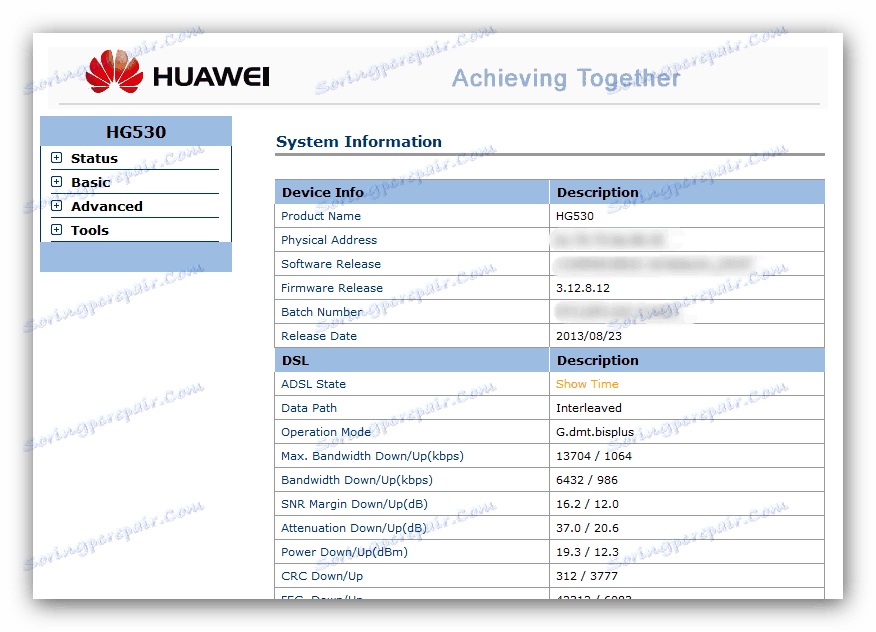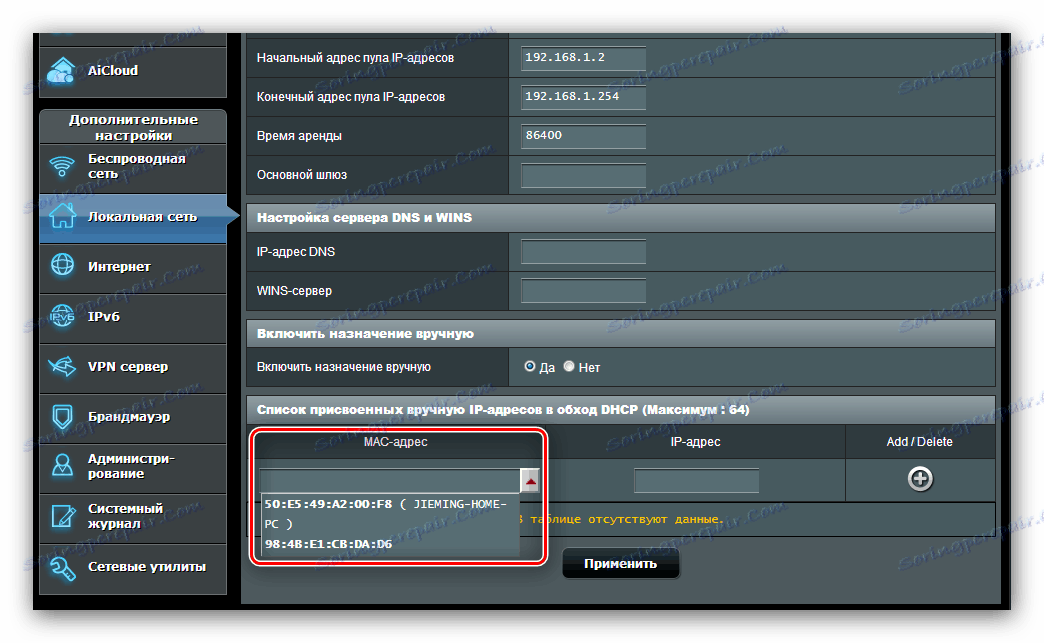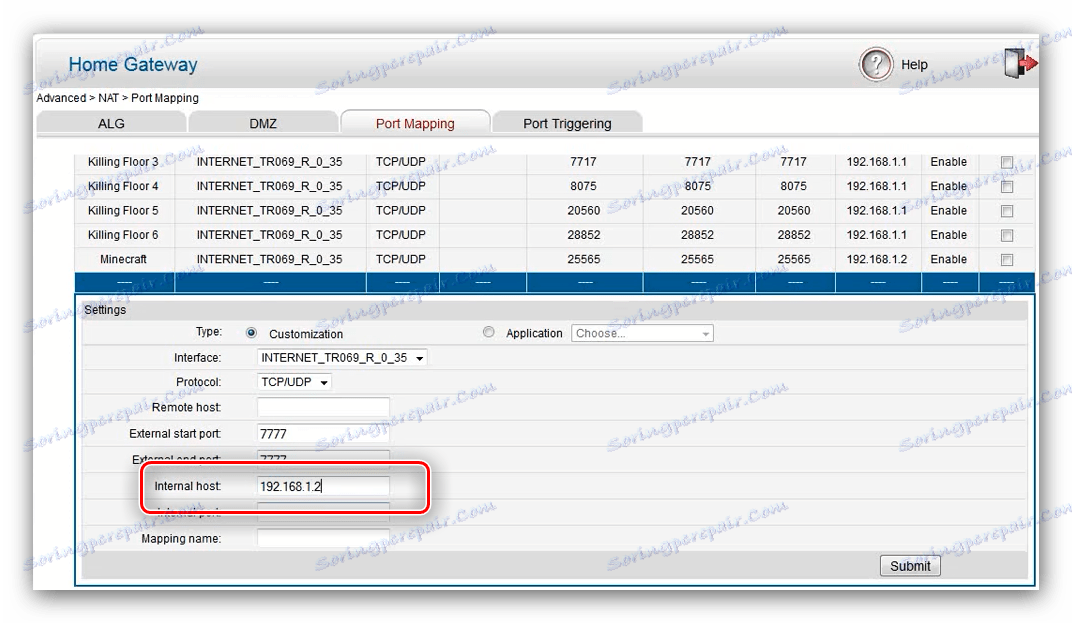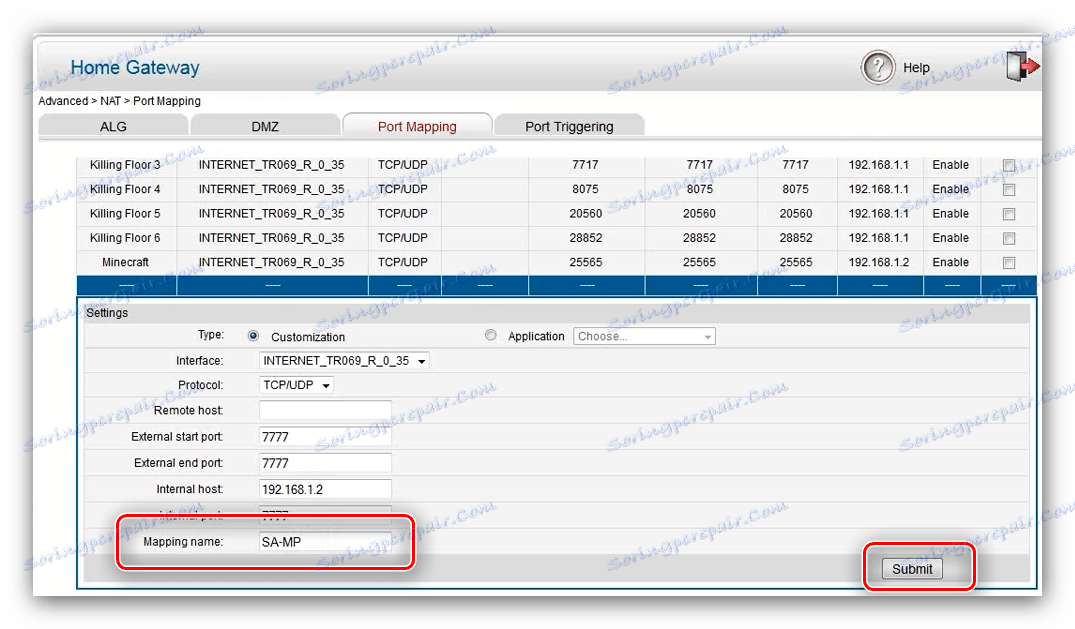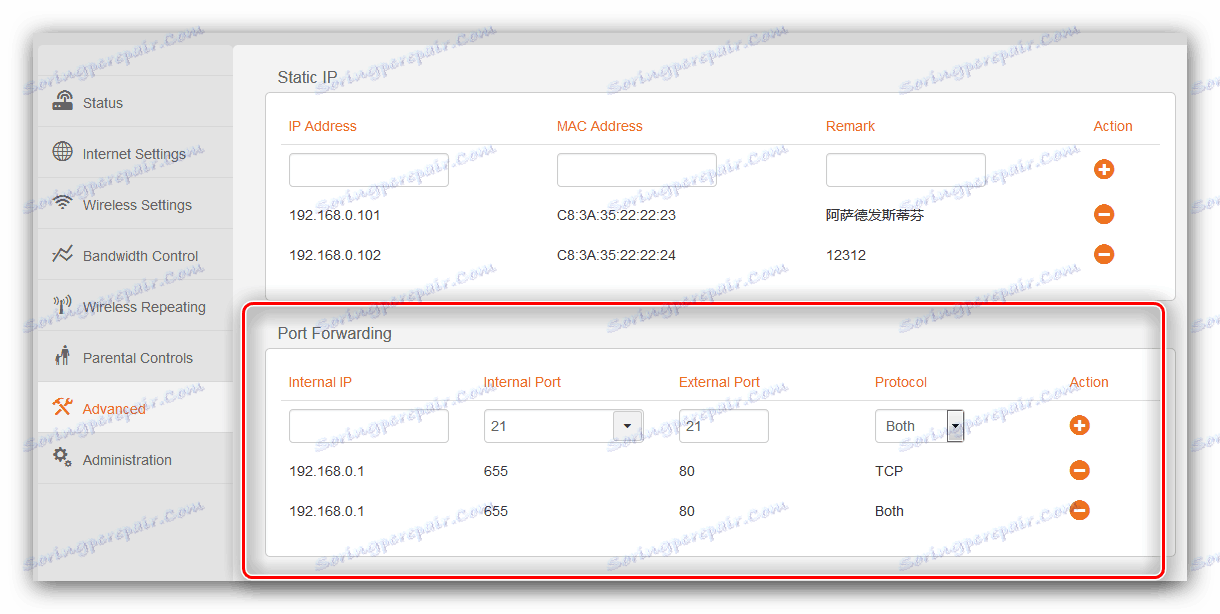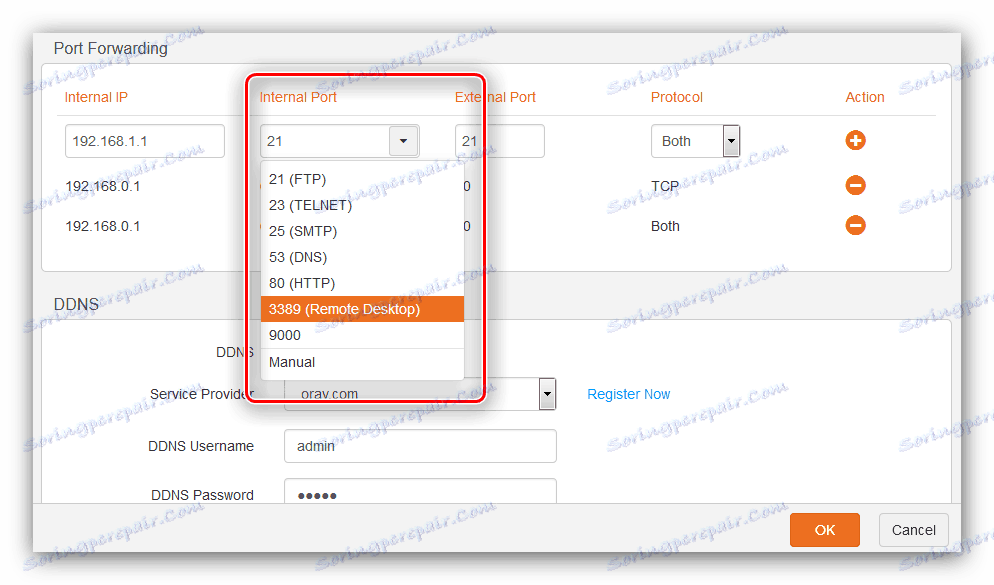Отварамо портове на рутеру
Корисници који активно користе Интернет не само у забавне сврхе, понекад се суочавају са проблемима приликом приступа ИП камери или ФТП серверу, немогућности скидања било чега из торрент-а, неисправне ИП телефоније и слично. У већини случајева, такви проблеми означавају затворене приступне портове на рутеру, а данас желимо да вас упознамо са методама отварања.
Садржај
Методе отварања лука
Пре свега, рецимо неколико речи о луци. Порт је тачка контакта са рачунарском мрежом, апликацијом или повезаним уређајем, као што су камера, ВоИП станица или кутија за кабловску телевизију. За исправан рад апликација и спољне опреме, портови се морају отворити и преусмерити на њих ток података.
Операција прослеђивања порта, као и друга подешавања рутера, се врши преко услужног програма за конфигурисање. Отвара се на следећи начин:
- Покрените било који претраживач иу својој адресној траци типа
192.168.0.1или192.168.1.1. Ако прелазак на наведене адресе не доведе до било чега, то значи да је ИП адреса рутера промењена. Тренутна вриједност је неопходна за откривање, а то ће вам помоћи материјал на линку испод.Више детаља: Како пронаћи ИП адресу рутера
- Појављује се прозор за пријављивање и лозинку како би приступили услужном програму. У већини рутера, подаци за ауторизацију подразумевају ријеч
admin, али ако је овај параметар промењен, унесите тренутну комбинацију, а затим кликните на дугме ОК или притисните тастер Ентер . - Отвара се главна страница веб конфигуратора вашег уређаја.
![Покренуо веб конфигуратор да би отворио портове на рутеру]()
Погледајте и:
Како уносити подешавања рутера АСУС , Д-Линк , ТП-Линк , Тенда , Нетис
Решавање проблема приликом уноса конфигурације рутера
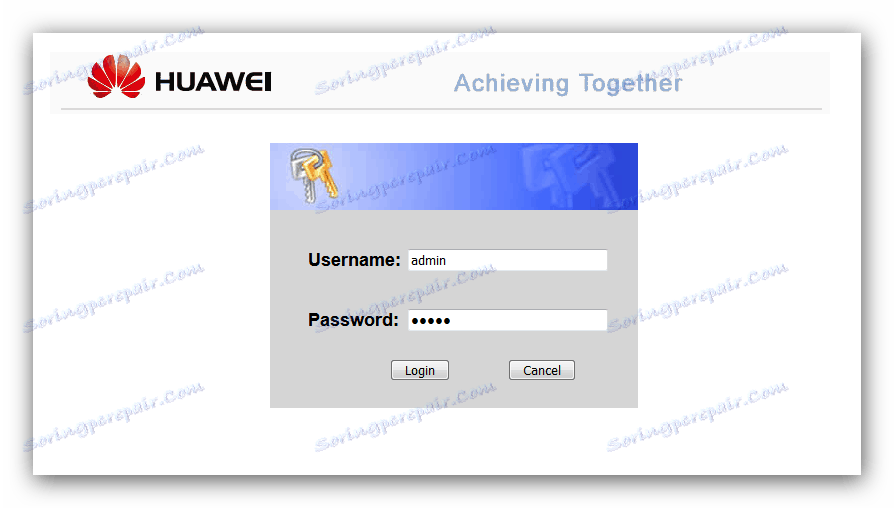
Даље акције зависе од произвођача рутера - размотрите примјер најпопуларнијих модела.
АСУС
Треба напоменути да мрежни уређаји из тајванске корпорације на тржишту имају два типа веб интерфејса: стару верзију и нову, познату под називом АСУСВРТ. Они се првенствено разликују по изгледу и присуству / одсуству неких параметара, али уопште су готово идентични. Као пример, користићемо најновију верзију интерфејса.
Да бисте правилно функционисали функцију на АЦЦС рутерима, морате подесити рачунар статичким ИП-ом. Пратите упутства у наставку.
- Отворите веб конфигуратор. Кликните на опцију "ЛАН" , а затим идите на картицу "ДХЦП Сервер" .
- Затим пронађите опцију "Омогући доделу ручно" и пребаците је на позицију "Да" .
- Затим у пољу "Листа ручно додељених ИП адреса" пронађите листу "МАЦ адреса" , изаберите свој рачунар и кликните на његову адресу да бисте додали.
![Изаберите рачунар да бисте омогућили статичку адресу пре него што проследите портове на АСУС рутеру]()
Погледајте и: Како да погледате МАЦ адресу рачунара на Виндовсу 7
- Сада кликните на дугме са иконом плус у колони "Додај" . Уверите се да се правило појављује на листи, а затим кликните на "Примени" .

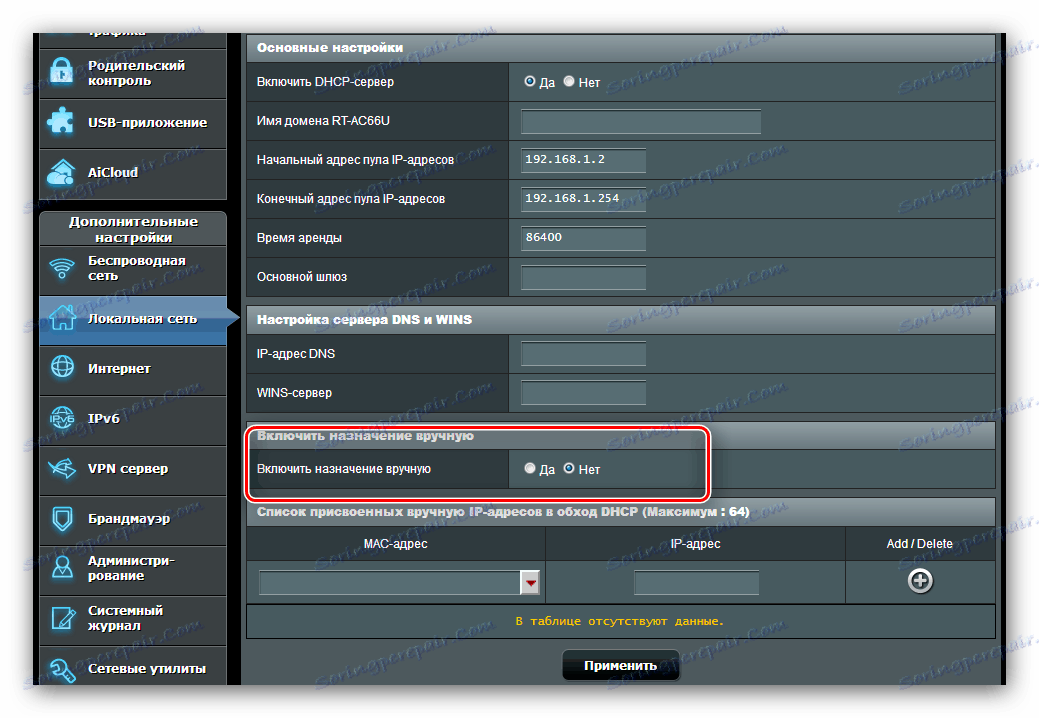
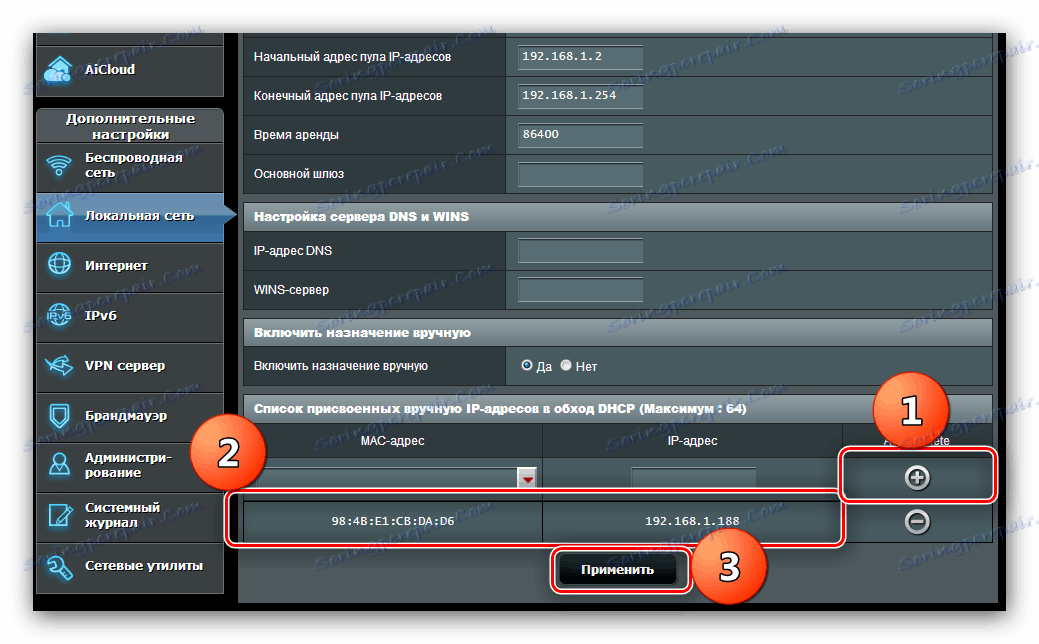
Сачекајте док се рутер не покрене и наставите директно на прослеђивање портова. Ово се дешава на следећи начин:
- У главном менију конфигуратора кликните на опцију "Интернет" , а затим кликните на картицу "Порт Форвардинг" .
- У оквиру "Басиц Сеттингс", омогућите прослеђивање порта, провјерите опцију "Да" поред одговарајућег параметра.
- Ако желите да проследите портове за одређену услугу или онлине игру, користите падајући мени "Листа изабраних сервера" за прву категорију и "Листа одабраних игара" за другу. Када изаберете било коју позицију из наведених листи, нова ће се аутоматски додати у таблицу правила - све што треба да урадите је да кликнете на дугме "Додај" и примените подешавања.
- Да бисте извршили ручно прослеђивање, погледајте одељак "Листа прослеђених портова" . Први параметар који треба подесити је "Сервице Наме" : унесите име апликације или сврху порт форвардинга, на пример "торрент" , "ИП-камера" .
- У пољу "Порт ранге" наведите или специфично тражени порт, или неколико према следећој схеми:
первое значение:последнее значение. Због сигурносних разлога, није препоручљиво поставити превелики опсег. - Затим идите на поље "Локална ИП адреса" - унесите у њега статичку ИП рачунар наведен раније.
- Вредност "Локални порт" мора одговарати вредности почетне позиције опсега портова.
- Затим изаберите протокол којим се подаци преносе. На пример, за ИП камере изаберите "ТЦП" . У неким случајевима, морате поставити позицију "ОВУ" .
- Кликните на "Адд" и "Аппли" .
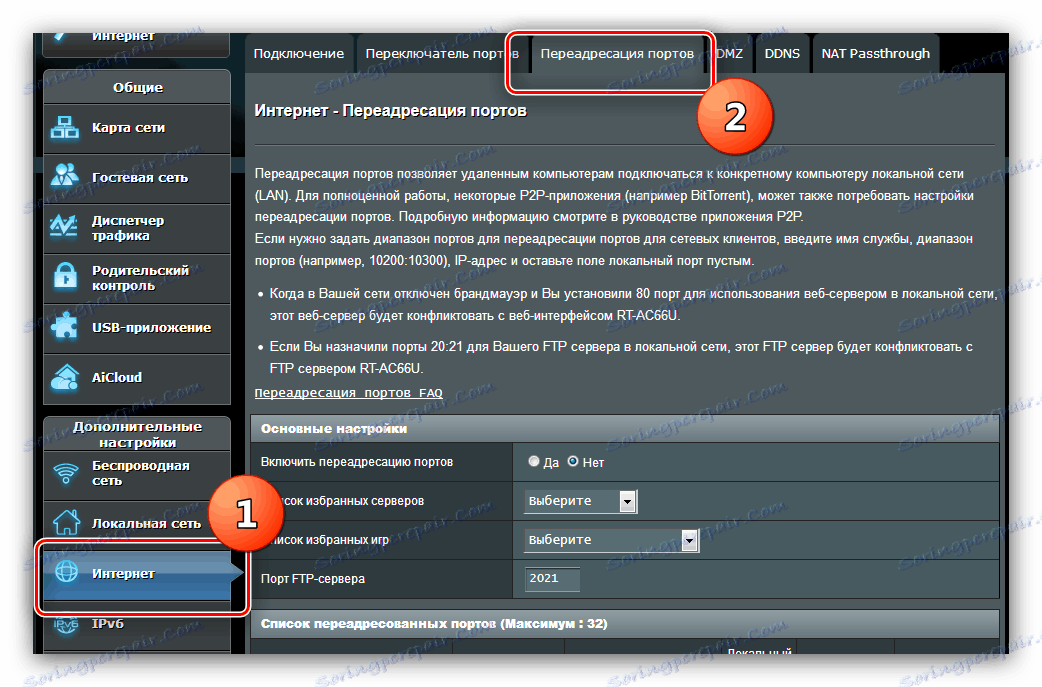
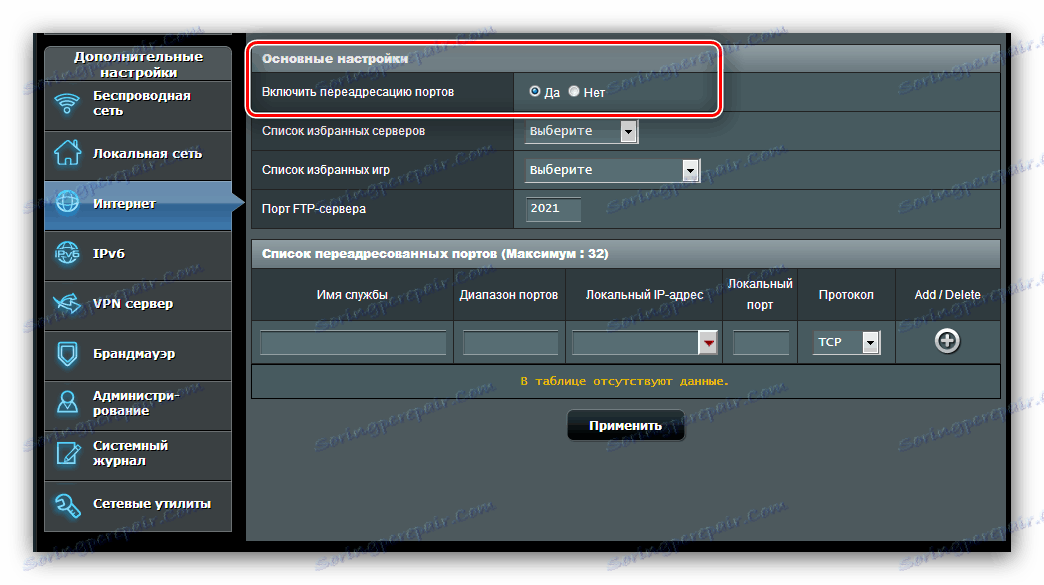
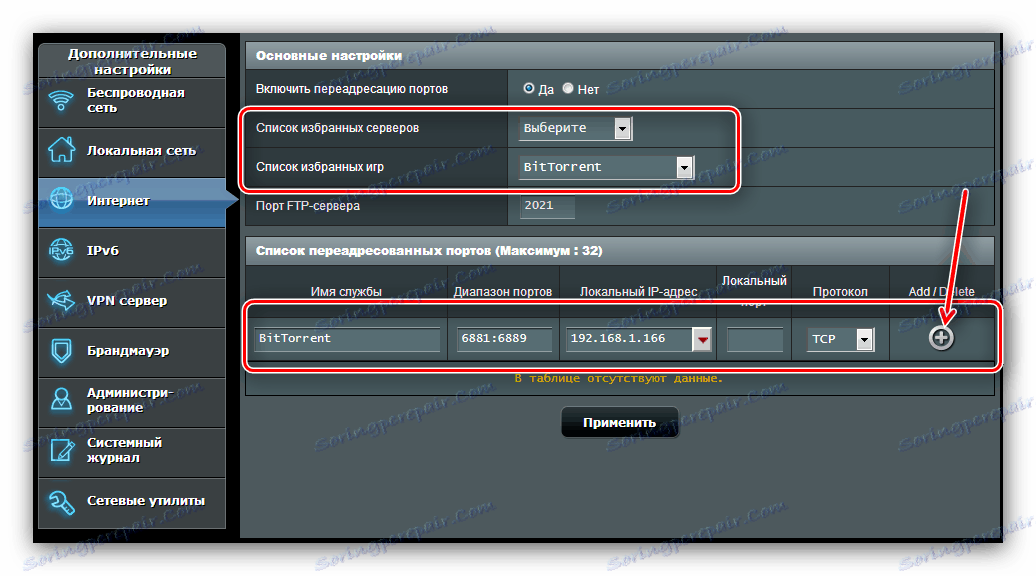
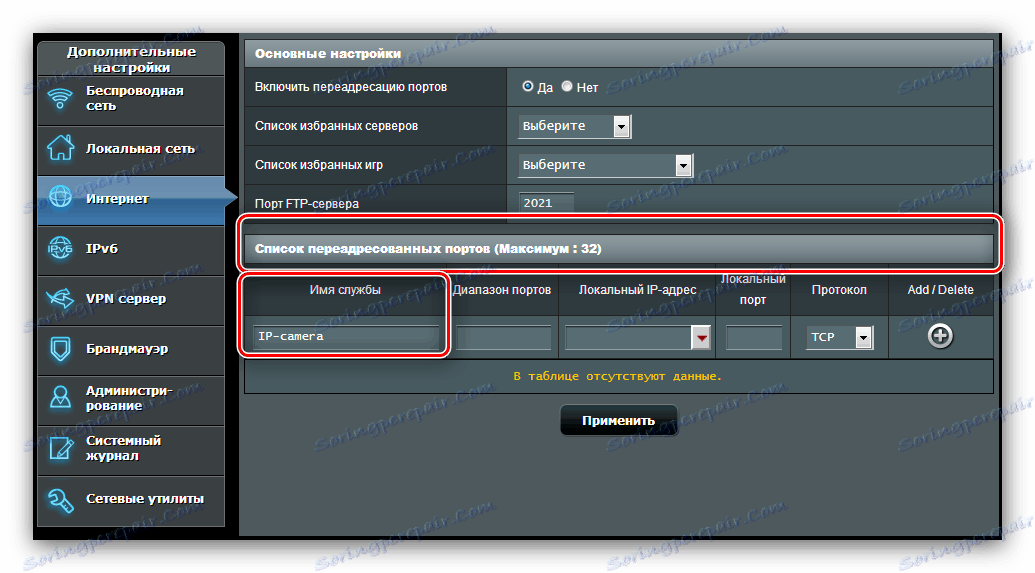
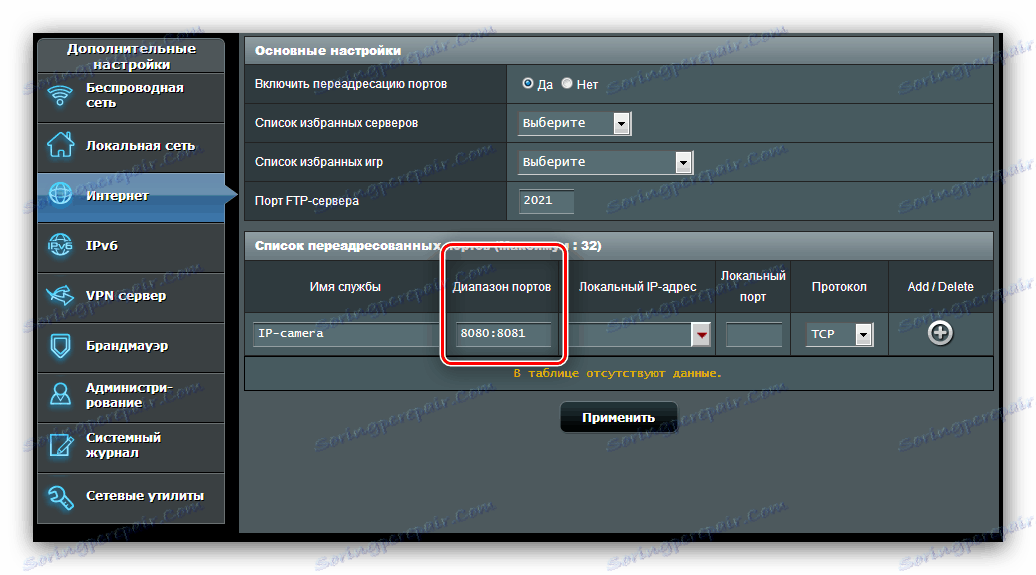
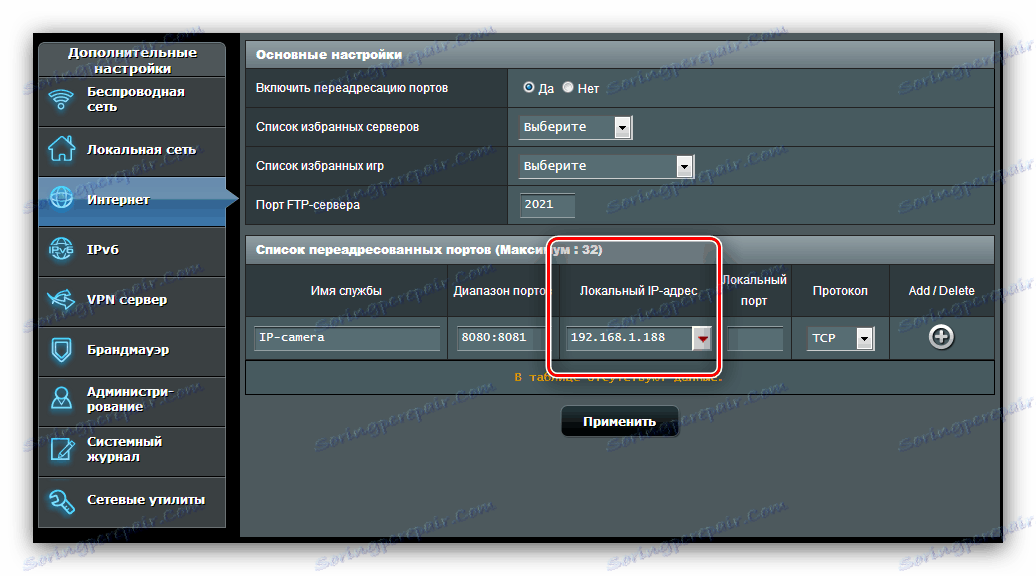
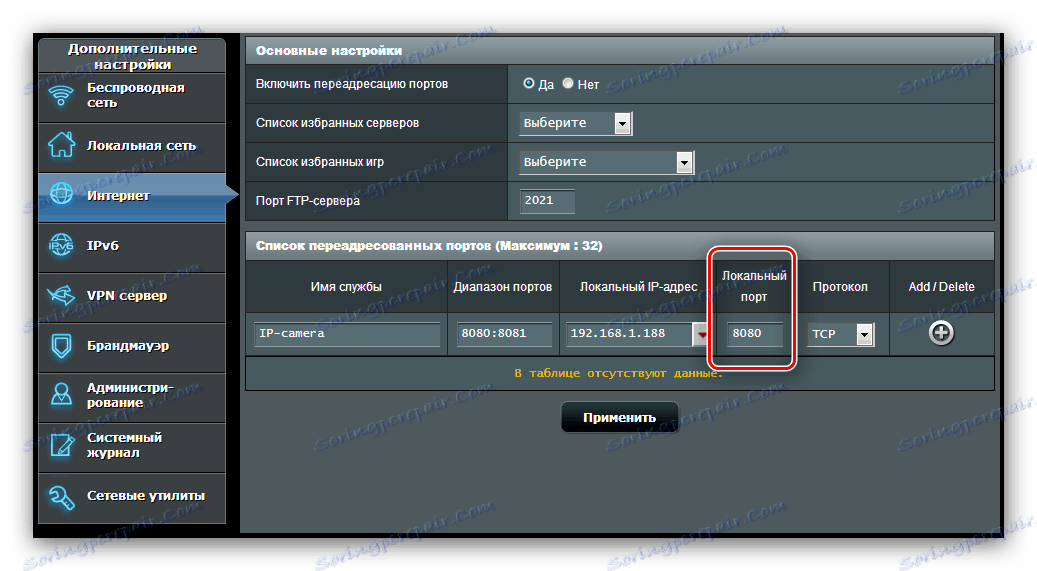
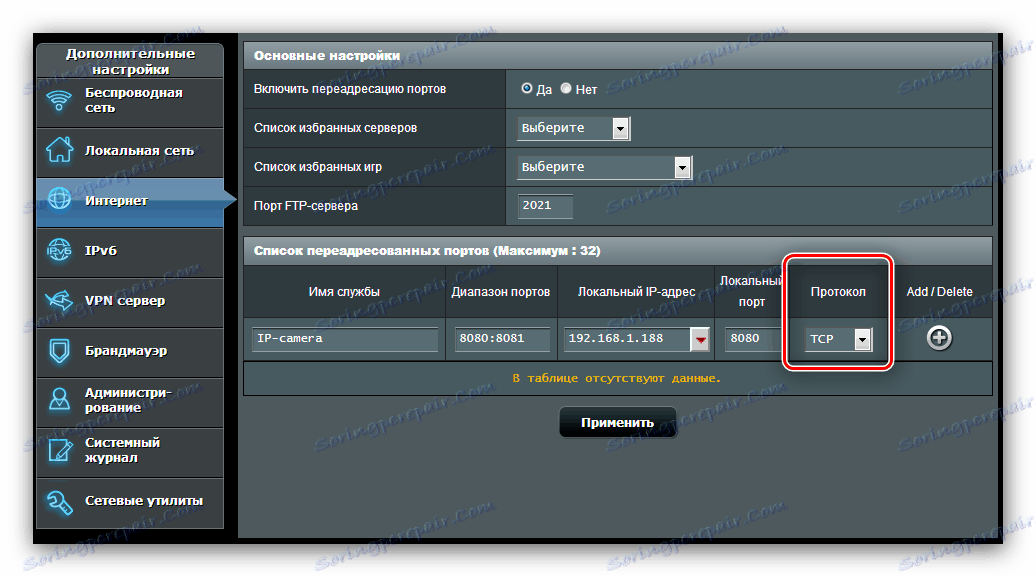
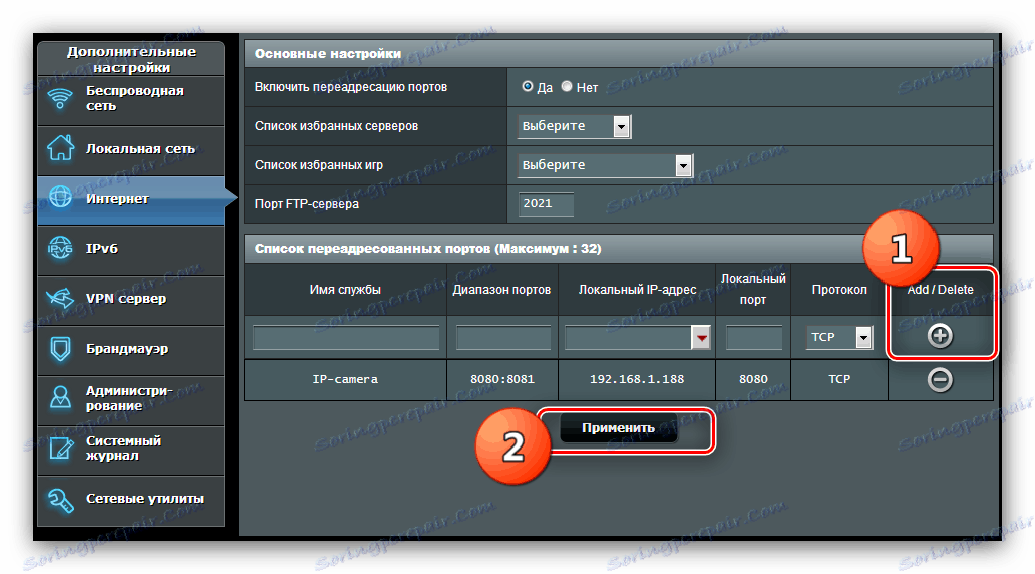
Ако је неопходно проследити неколико портова, поновите горњи поступак са сваким од њих.
Хуавеи
Процедура отварања портова на рутера произвођача Хуавеи прати овај алгоритам:
- Отворите веб интерфејс уређаја и идите у одељак "Напредно" . Кликните на ставку "НАТ" и идите на картицу "Порт Маппинг" .
- Да бисте започели унос новог правила, кликните на дугме "Ново" у горњем десном углу.
- Листајте страницу на блок "Сеттингс" - овде можете унети потребне параметре. Прво проверите тип "Цустомизатион" , затим на листи "Интерфаце" изаберите Интернет везу - по правилу, његово име почиње речима "ИНТЕРНЕТ" .
- Подесите параметар "Протокол" као "ТЦП / УДП" ако не знате који је тип потребан. У супротном, изаберите онај који је потребан за повезивање апликације или уређаја.
- У пољу "Спољни почетак" унесите прикључак који ће се отворити. Ако желите да проследите низ прикључака, онда унесите почетну вриједност опсега у наведеној линији и крајњу вриједност у "Оутсиде Енд Порт" .
- Низ "Унутрашњи хост" је одговоран за ИП адресу рачунара - унесите је. Ако не знате ову адресу, чланак испод ће вам помоћи да га пронађете.
![Вредности унутрашњег хоста који се отворе на Хуавеи рутеру]()
Погледајте и: Како сазнати ИП адресу рачунара
- У "Интерни порт" морате унети број порта који ће се отворити или прва вриједност за опсег.
- Поставите произвољно име за креирано правило и унесите га у колону "Маппинг наме" , а затим кликните на "Субмит" да бисте сачували поставке.
![Име правила и прихватите промене за прослеђивање портова на Хуавеи рутеру]()
Да бисте отворили додатне портове, поновите горе наведене кораке са сваким.


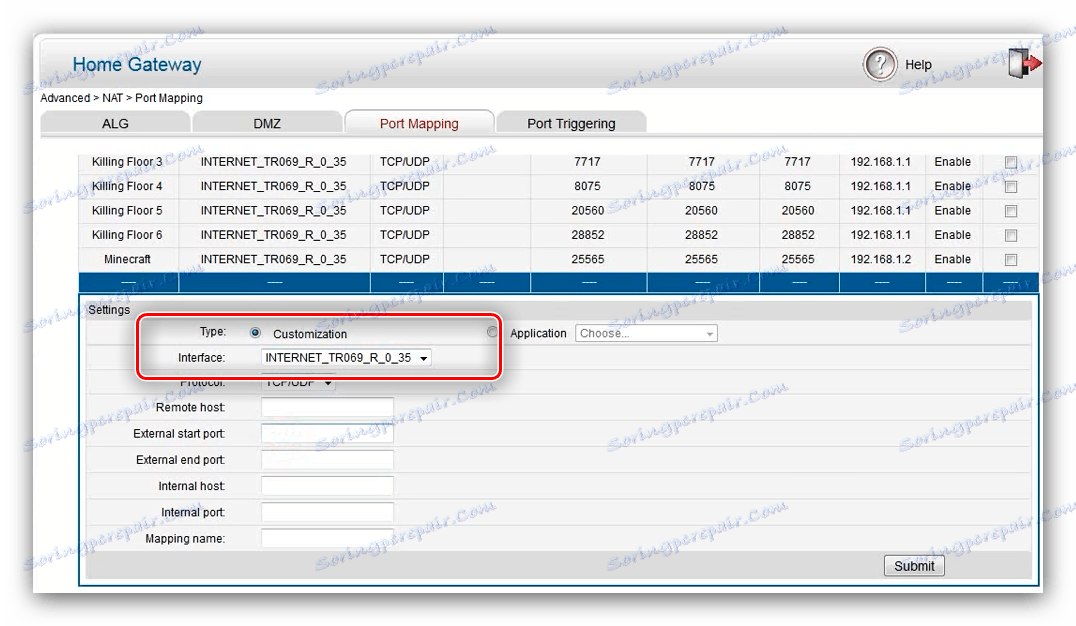
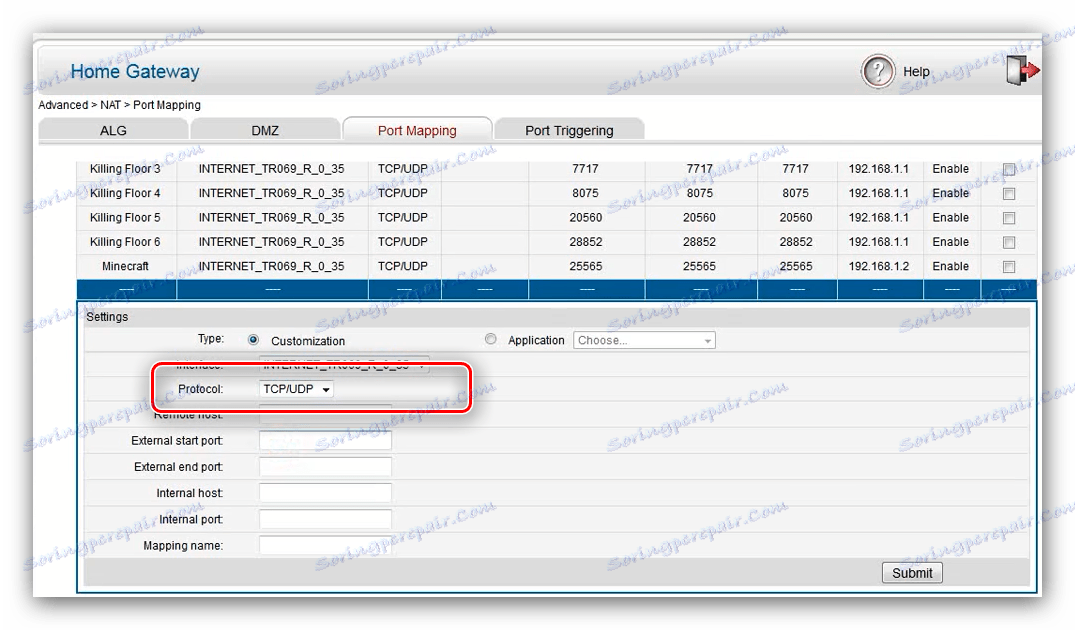
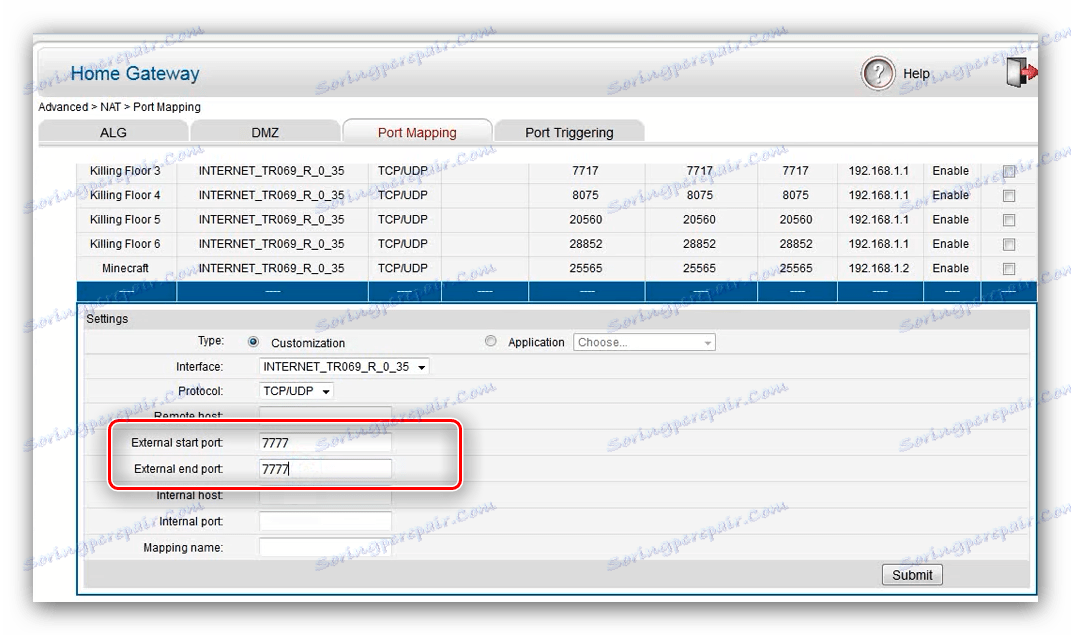
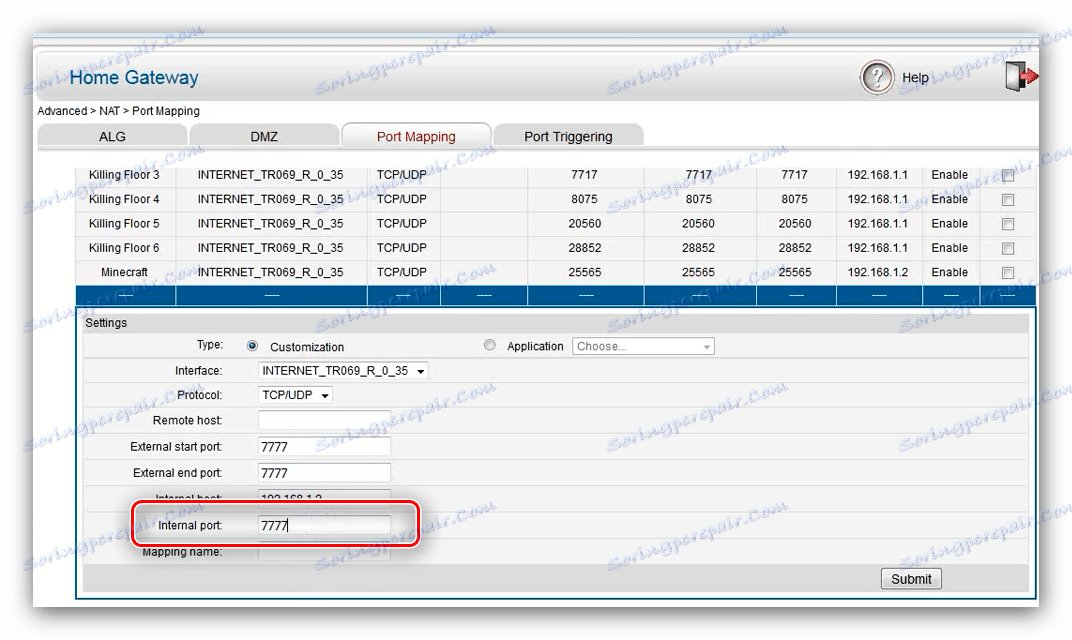
Готово - опсег порт / порта је отворен на Хуавеи рутеру.
Тенда
Порт форвардинг на Тенда рутеру је врло једноставан операција. Урадите следеће:
- Унесите услужни програм за конфигурисање, а затим у главном менију кликните на опцију "Напредно" .
- Овде је потребан оквир за подешавања под називом "Порт Форвардинг" .
![Порт форвардинг подешавања на Тенда рутеру]()
У редоследу "Интерни ИП" морате унети локалну адресу рачунара. - Подешавања порта у одељку "Интерни порт" су прилично радознала - главни портови су претплаћени за услуге као што су ФТП и удаљени рачунар.
![Портови се отварају на Тенда рутеру]()
Ако је потребно отворити нестандардни порт или унети опсег, изаберите опцију "Мануал" , а затим унесите одређени број у линију. - У линији "Спољни порт" упишите исту вриједност као у претходном кораку за одређени порт. За домет, упишите број коначне вредности.
- Следећи параметар је "Протокол" . Ево иста ситуација са порт форвардингом на Хуавеи рутеру: не знате која вам је потребна - оставите опцију "Оба" , знате - инсталирајте жељену.
- Да бисте довршили конфигурацију, кликните на дугме са сликом плус у колони "Акција" . Након додавања правила, кликните на дугме "ОК" и сачекајте да се рутер поново покрене.
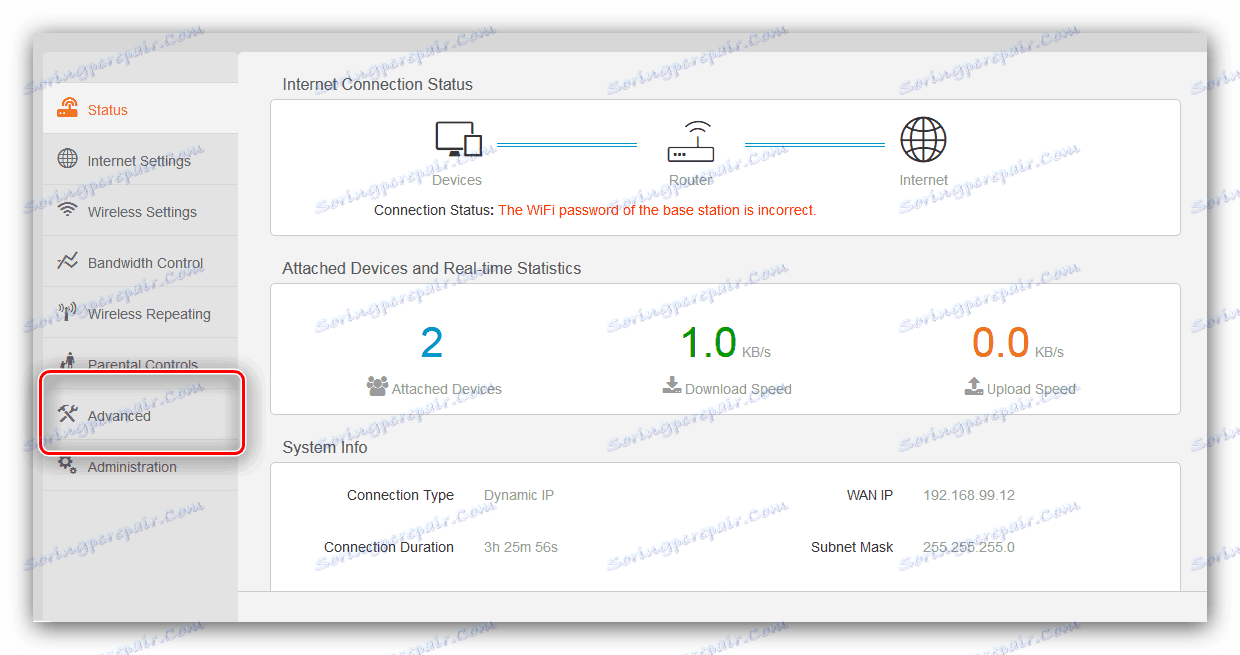
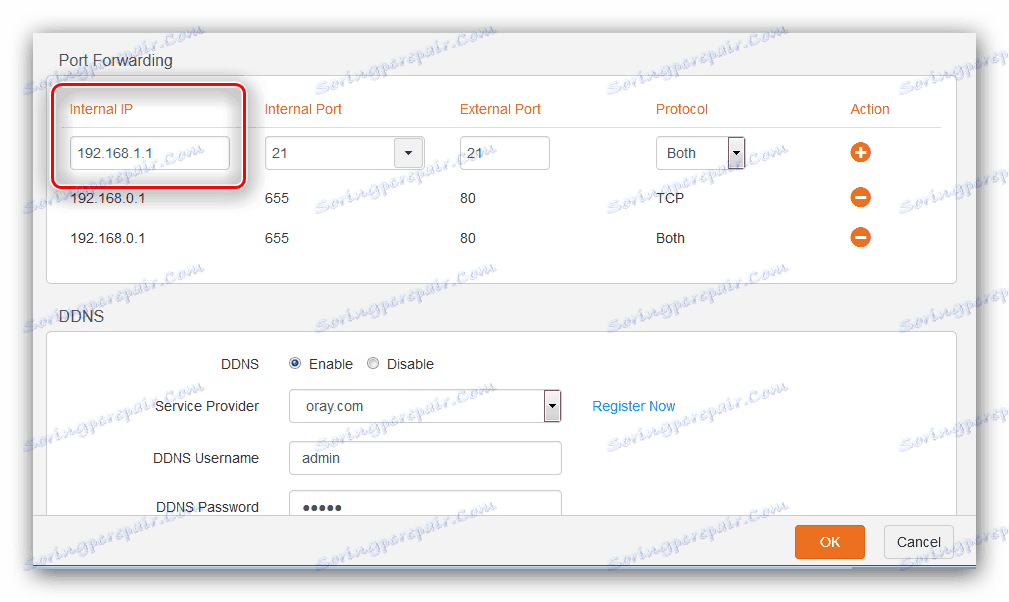
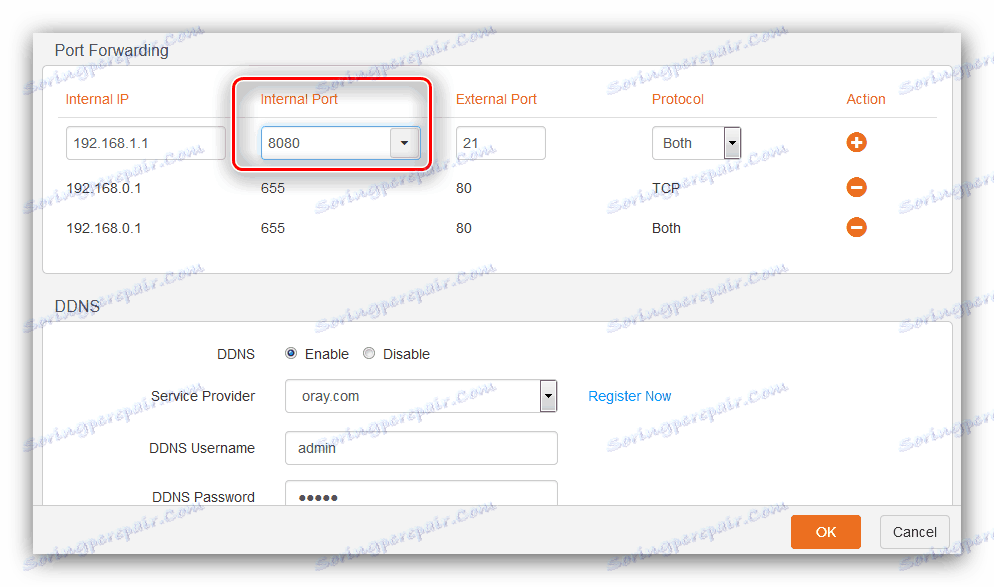
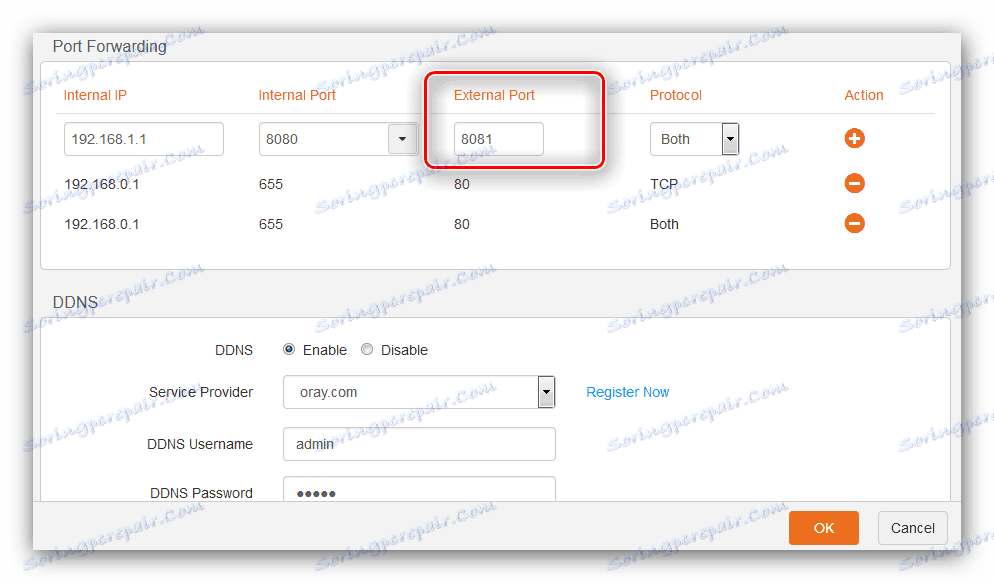
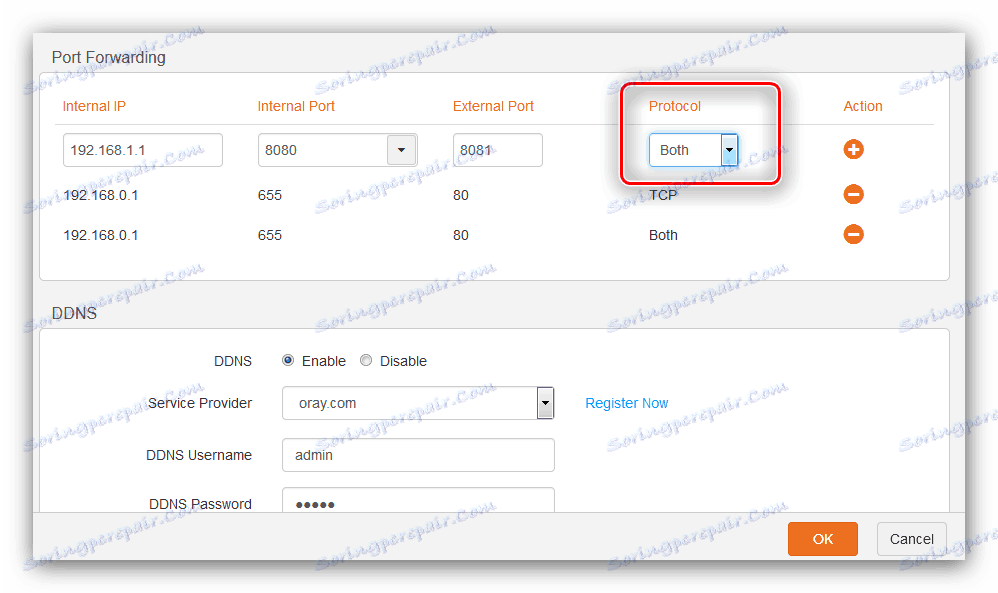
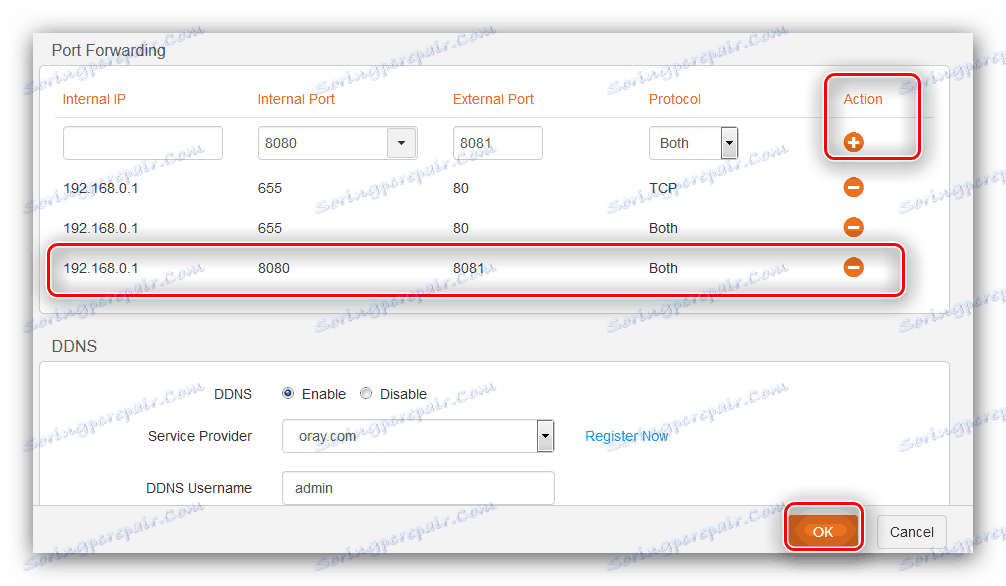
Као што видите, операција је стварно једноставна.
Нетис
Нетис рутери су на много начина слични АСУС уређајима, тако да започињање процедуре за отварање портова за ове рутере прати и инсталирање статичког ИП-а.
- Након пријављивања на веб конфигуратор, отворите блок "Нетворк" и кликните на "ЛАН" ставку.
- Погледајте одељак "Листа ДХЦП клијената" - пронађите рачунар у њему и кликните на зелено дугме у колони "Операција" . Након ових радњи, статус "Резервисано" треба да промени на "Да" , што значи подешавање статичке адресе. Кликните на "Сачувај" да бисте довршили процедуру.
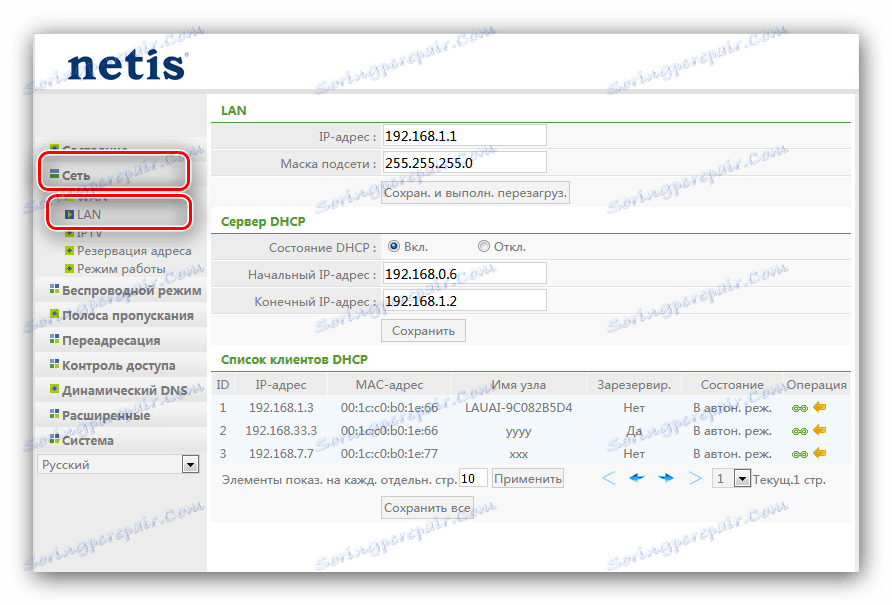
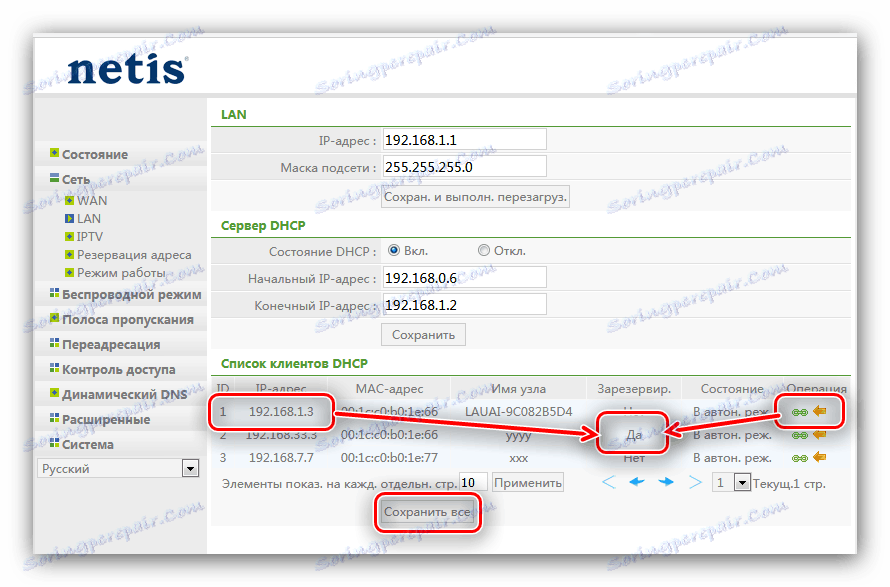
Сада идите на прослеђивање портова.
- Отворите ставку главног менија "Прослеђивање" и кликните на потез "Виртуал Сервер" .
- Потребан одељак се зове "Конфигурирање виртуелних сервера" . У ставку "Опис" унесите одговарајуће име за створени мраз - најбоље је назначити сврху или програм за који отворите порт. У реду "ИП адреса" наведите претходно резервисану статичку ИП адресу рачунара.
- На листи "Протокол" подесите врсту везе коју програм или уређај користи. Ако протокол за њих није наведен, можете оставити опцију "Све" , али имајте на уму да то није сигурно.
- Опције "Екстерни порт" и "Интерни порт" су одговорни за долазеће и одлазне портове. Унесите одговарајуће вредности или опсеге у наведеним пољима.
- Проверите промењене параметре и кликните на дугме Додај .

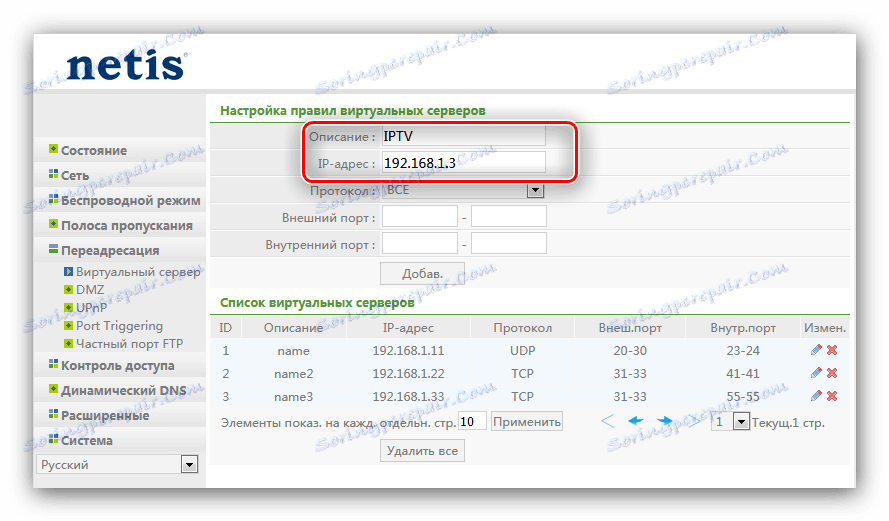
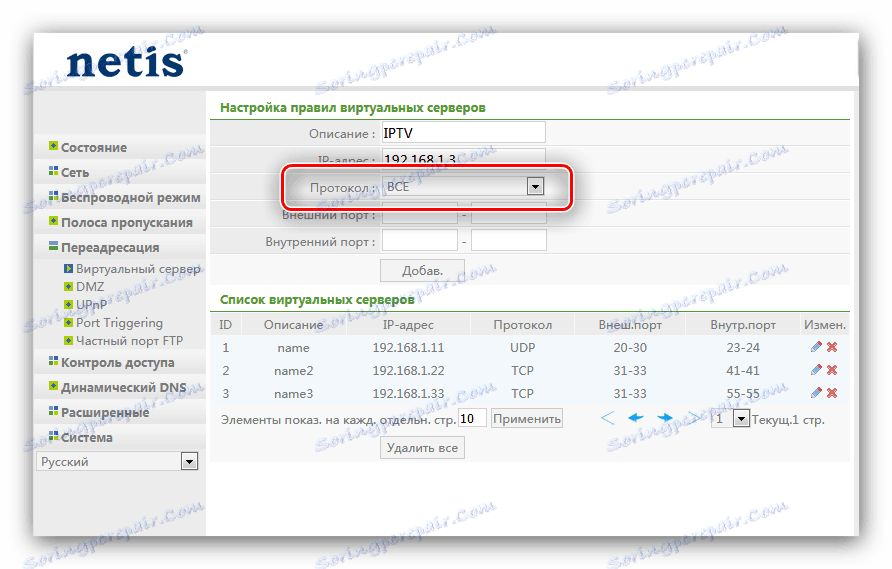
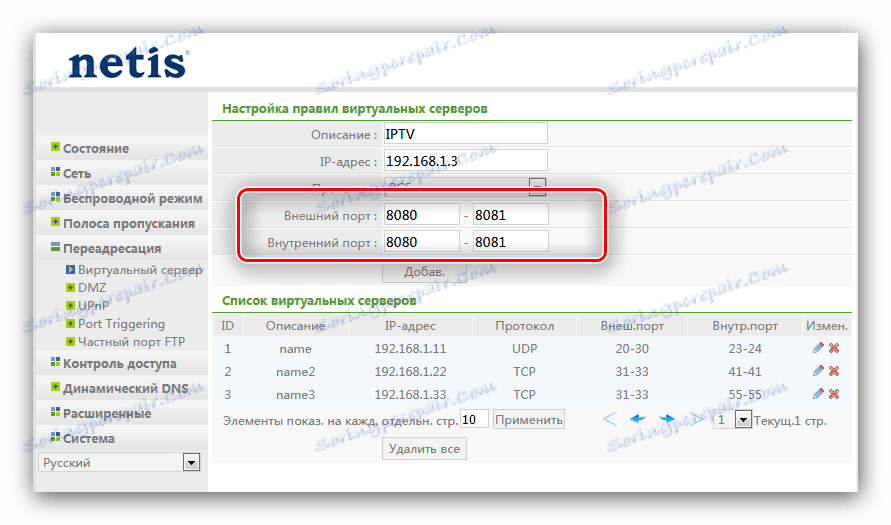
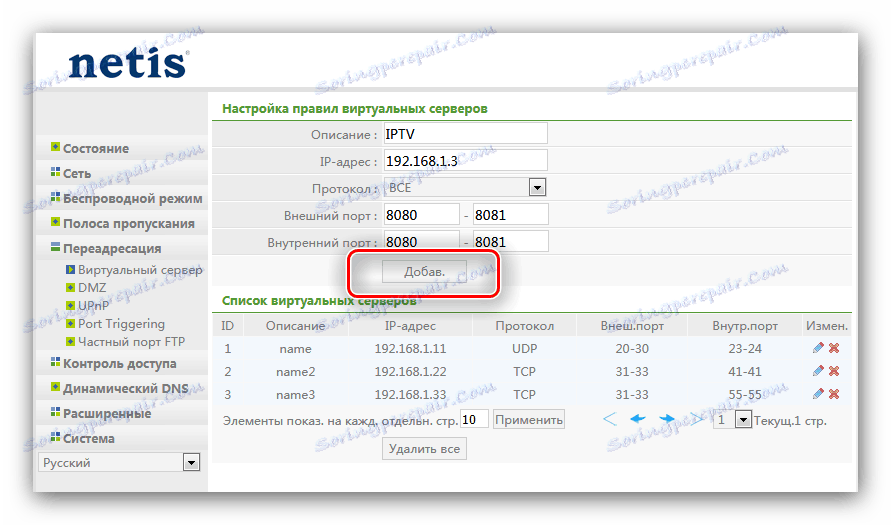
Након поновног покретања рутера, ново правило ће бити додато на листу виртуелних сервера, што значи успешно отварање портова.
ТП-Линк
Поступак отварања портова на ТП-Линк рутера има и своје карактеристике. Један од наших аутора је већ детаљно описао у посебном чланку, тако да нећемо само поновити везу са њим. 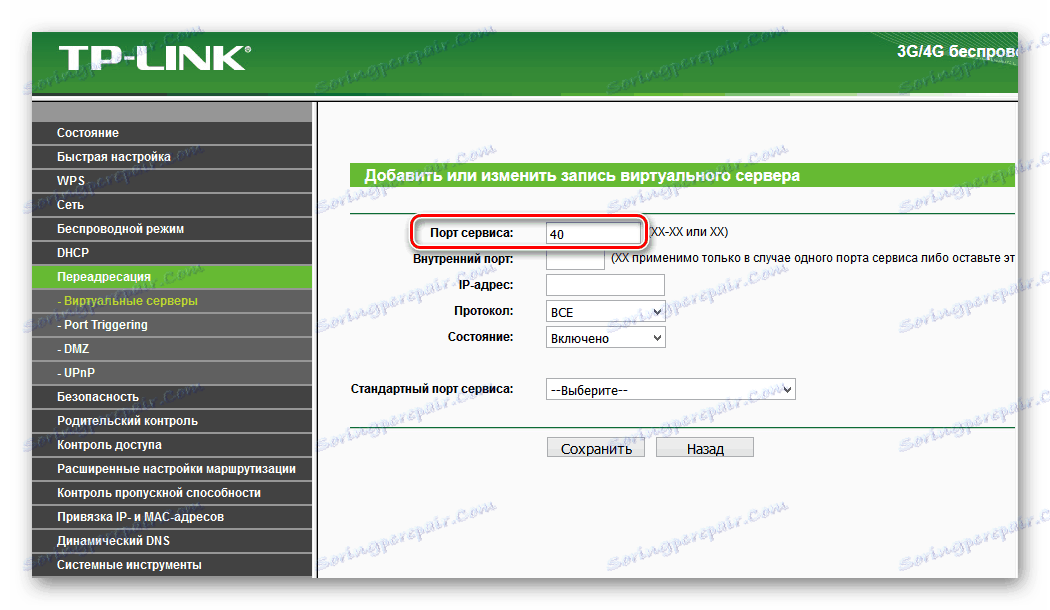
Више детаља: Отварање портова на ТП-Линк рутеру
Д-Линк
Отвори за отварање на Д-Линк рутерима такође нису сувише тешки. Већ имамо материјал на сајту који детаљно покрива ову манипулацију - можете сазнати више о томе у доленаведеним упутствима. 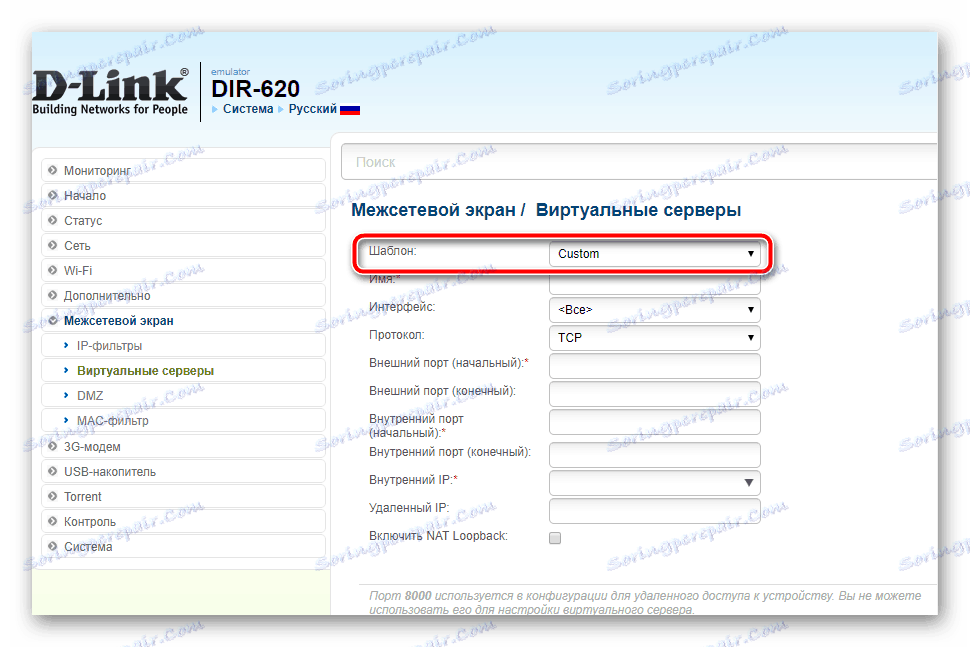
Лекција: Отворите портове на Д-Линк уређајима
Ростелецом
Пружитељ Ростелецом корисницима нуди сопствене брендиране рутере са фирмвером. На таквим уређајима је могуће отворити и портове, а готово је лакше него на сличним рутера. Релевантна процедура је описана у посебном приручнику, који препоручујемо да прочитате. 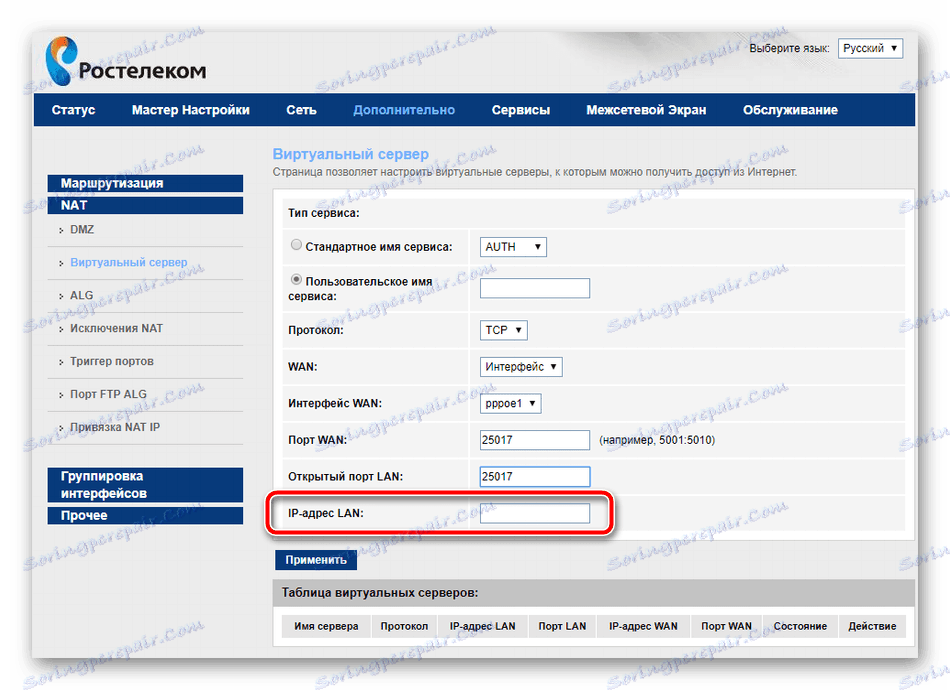
Више детаља: Отварање портова на роутеру Ростелецом
Проверите отворене портове
Могуће је провјерити да ли су пробори успешно прошли различита средства. Једна од најпростијих је 2ИП онлине услуга, коју ћемо користити.
- После отварања сајта пронађите линк "Провери порт" на страници и кликните на њега.
- Унесите у поље број порта који је отворен на рутеру и кликните на "Провери" .
- Ако видите натпис "Порт затворен" , као на слици испод, то значи да је процедура пропала и морате то поновити, овај пут пажљивије. Али ако је "Порт отворен" - сходно томе, све функционише.
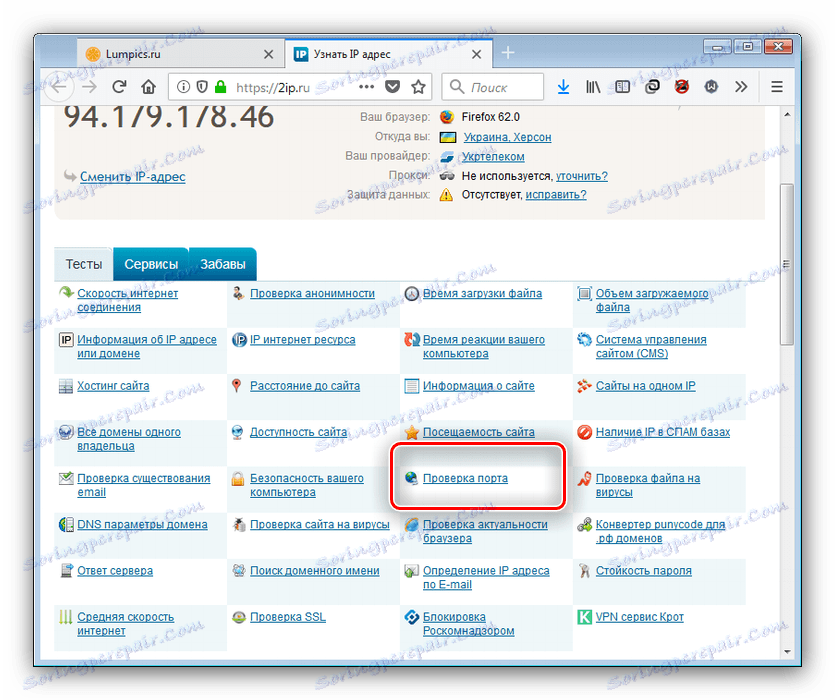
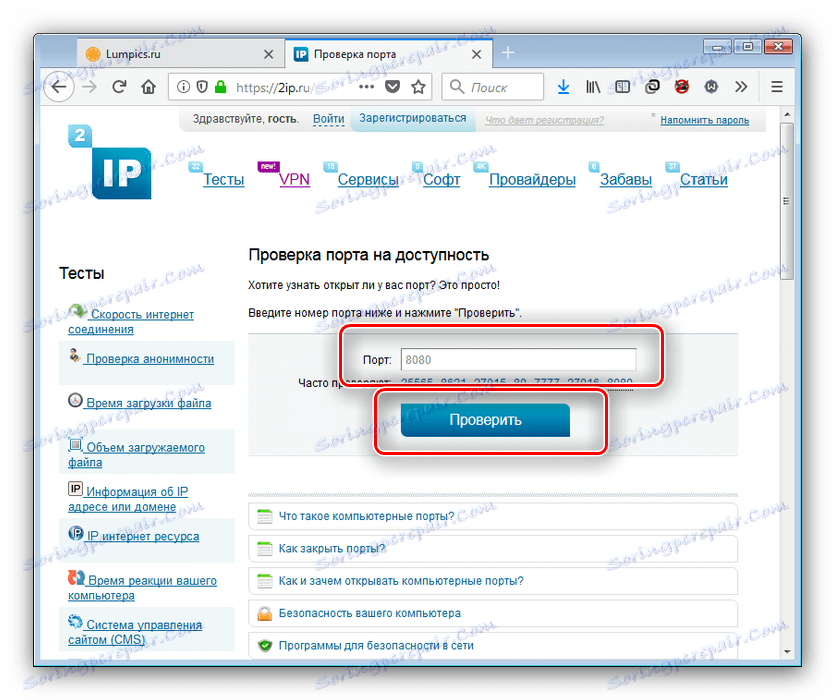
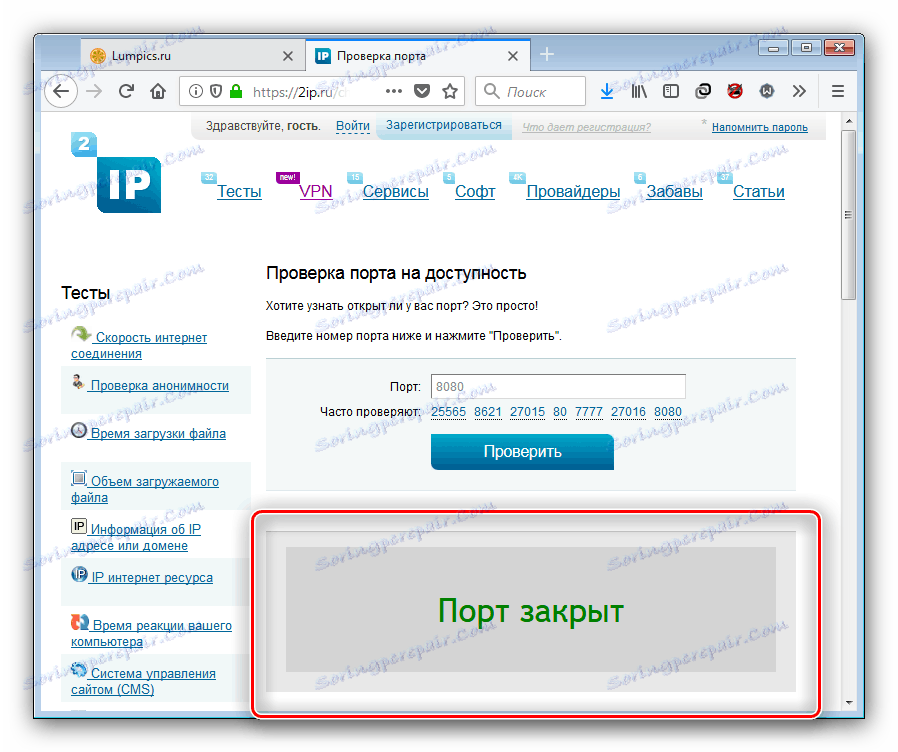
Можете се упознати са другим услугама верификације портова путем линка испод.
Погледајте и: Скенирајте портове на мрежи
Закључак
Упознали смо вас са типичним поступцима прослеђивања портова на популарним моделима рутера. Као што можете видети, операције не захтевају никакве специфичне вјештине или искуство од стране корисника, а чак их и почетник може ријешити.